小强教你解决蓝屏代码0x00win10 家庭版 下载0008e
时间:2019-06-04 11:18
小编:易激活
经常玩电脑的网友有时候会遇到电脑蓝屏的情况,但是不知道是什么原因导致的,因为情况不一,原因不明,那么蓝屏代码0x000008e又是什么情况呢?该怎么解决呢?为了那些用户们更好的使用电脑小编就向大家讲述蓝屏代码0x000008e的原因跟解决的办法。
相信有很多网友在遇到电脑发生故障的时候,对出现的错误代码一脸茫然。为了能够快速解决代码带来的困惑以及解决问题,排除故障,蓝屏代码0x000008e是什么意思呢?小编就给大家讲述解决蓝屏代码0x000008e吧。
解决蓝屏代码0x000008e图文
找到故障点
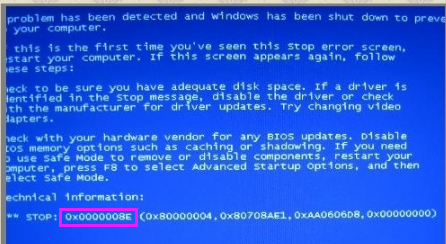
蓝屏代码(图1)
代码: 0x0000008e 原因: 系统此刻无法执行 JOIN 或 SUBST。
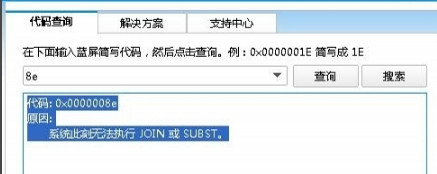
蓝屏代码(图2)
开机按F8键,进入选择菜单,进入安全模式卸载问题驱动、删除、替换有问题系统文件。
还可用上下键,选中最后一次正确的配置这一项,回车执行重启能解决问题。
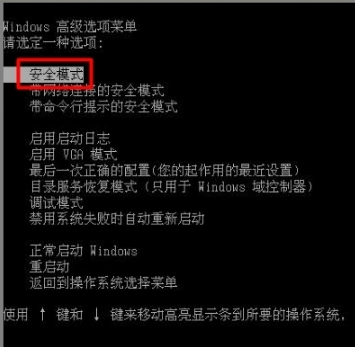
蓝屏代码(图3)
通常是硬件(常见内存条、USB设备)兼容性错误。

蓝屏代码(图4)
使用排除法,确定不兼容的设备,替换之。或者升级驱动程序和升级BIOS。

蓝屏代码(图5)
可以在开始→运行中输入:EventVwr.msc,回车后打开事件查看器,
注意检查其中的系统日志和应用程序日志中标明错误的项。
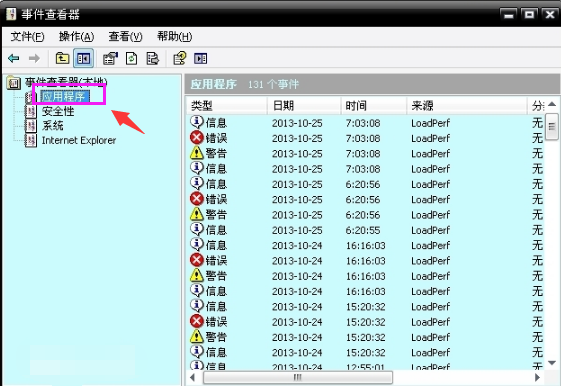
蓝屏代码(图6)
点选系统失败记录在案选项,否则蓝屏不能记录蓝屏事件:
控制面板→系统→高级→启动和故障恢复→系统失败→勾选将事件写入系统日志→确定
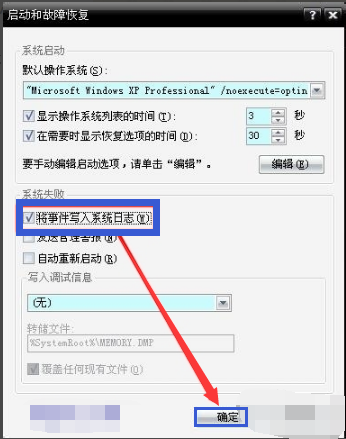
蓝屏代码(图7)
蓝屏之后,在系统盘(通常是C盘)minidump文件夹下找到扩展名为dmp的出错文件。
扩展名为dmp文件需要使用源代码调试WinDbg软件来查看(微软官网可下载该软件)
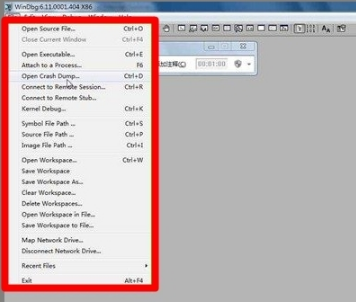
蓝屏代码(图8)
扩展名为DMP的日志文件为系统文件,如找不到,需要提前修改文件夹选项。
开始→控制面板→文件夹选项→查看→点选显示所有文件和文件夹→应用。
去掉隐藏受保护的操作系统文件、隐藏已知文件类型的扩展名前的对勾→确定
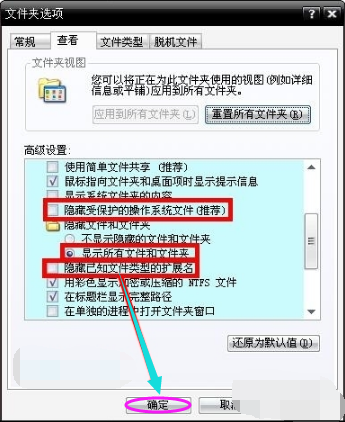
蓝屏代码(图9)
可以到微软官网的知识库中查阅相关讯息,加以比对,找到解决方法。
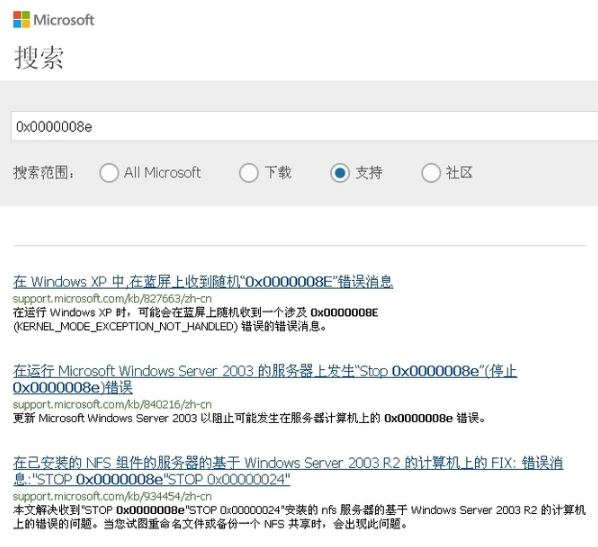
蓝屏代码(图10)
以上就是解决蓝屏代码0x000008e的一些操作步骤了。




















